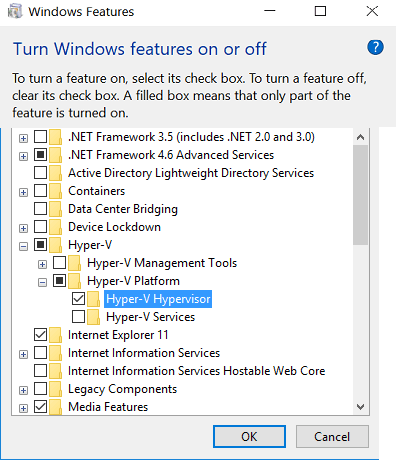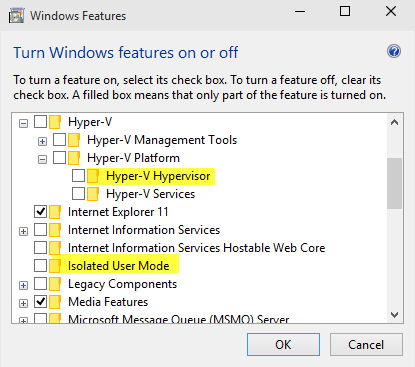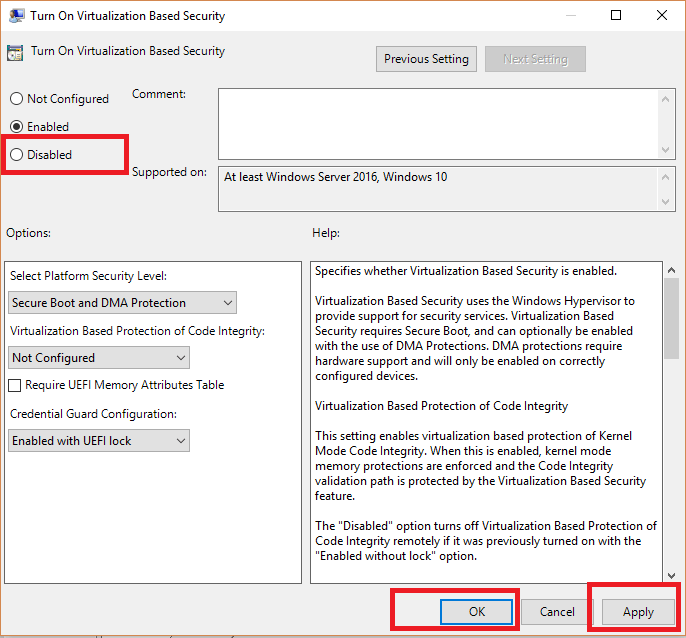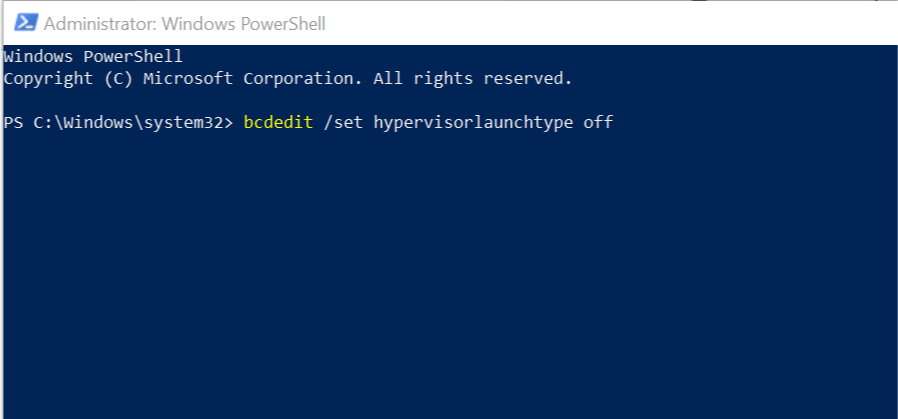Как отключить Credential Guard в Windows 10 для запуска VMware
Чтобы исправить различные проблемы с ПК, мы рекомендуем DriverFix: это программное обеспечение будет поддерживать ваши драйверы в рабочем состоянии, тем самым защищая вас от распространенных компьютерных ошибок и сбоев оборудования. Проверьте все свои драйверы сейчас за 3 простых шага:
- Загрузите DriverFix (проверенный файл загрузки).
- Нажмите «Начать сканирование», чтобы найти все проблемные драйверы.
- Нажмите «Обновить драйверы», чтобы получить новые версии и избежать сбоев в работе системы.
- DriverFix в этом месяце скачали 502 786 читателей.
Pro версии Windows, поставляется с Hyper-V, то собственная виртуальная машина решение от Microsoft встроенный в Windows. Однако, если вы включаете Hyper-V, он также включает Credential Guard в Защитнике Windows.
А что, если вы хотите отключить Credential Guard в Windows 10?
Вам может потребоваться отключить Credential Guard, чтобы убедиться, что другие решения виртуальных машин, такие как VMware, работают нормально, что невозможно при запущенной Credential Guard.
В этой статье мы расскажем, как отключить Credential Guard в Windows 10 для запуска VMware и Hyper-V.
Как отключить Credential Guard для запуска Hyper-V и VMware:
1 Отключите Credential Guard на панели управления.
Включить Hyper-V
Примечание. Если у вас уже включен Hyper-V, перейдите ко второму шагу ниже.
- Нажмите «Windows Key + R», чтобы открыть «Выполнить».
- Введите control и нажмите OK, чтобы открыть панель управления.
- В Панели управления выберите «Программы»> «Программы и компоненты».
- На левой панели щелкните ссылку «Включение или отключение компонентов Windows ».
![Как отключить Credential Guard в Windows 10 для запуска VMware]()
- В окне «Компоненты Windows» отметьте «Hyper-V» и нажмите «ОК».
- Если вы используете Windows 10 более ранней версии, чем 1607, установите флажок Hyper-V Hypervisor, а также вариант изолированного режима пользователя.
![Как отключить Credential Guard в Windows 10 для запуска VMware]()
- Щелкните ОК, чтобы сохранить изменения.
- Windows предложит перезагрузить компьютер. Нажмите «Перезагрузить», чтобы установить Hyper-V.
Отключить Credential Guard
- Нажмите Windows Key + R, чтобы открыть Выполнить.
- Введите gpedit.msc и нажмите ОК. Откроется редактор групповой политики.
- В редакторе групповой политики перейдите в следующее расположение:
Конфигурация компьютера -> Административные шаблоны -> Система -> Device Guard. - Выберите Device Guard.
- На правой панели дважды щелкните политику «Включить безопасность на основе виртуализации ».
![Как отключить Credential Guard в Windows 10 для запуска VMware]()
- В новом диалоговом окне выберите опцию Disabled / Not Configured.
- Щелкните ОК, чтобы сохранить изменения.
- Закройте редактор групповой политики.
- Перезагрузите компьютер, чтобы изменения вступили в силу.
- После перезагрузки вы можете без проблем работать как с Hyper-V, так и с VMware.
Если проблема не исчезнет, откройте окно «Возможности Windows» еще раз, начиная с шага 1, затем отмените выбор Hyper-V и перезагрузите компьютер.
Хотите узнать, как удалить виртуальные диски в Windows 10? Прочтите эту статью.
2 Diable Hyper-V с помощью команды PowerShell
- Если вы получаете сообщение «WMware Player и устройство / Credential Guard несовместимы. VMware Player можно запустить после отключения ошибки «Устройство / Credential Guard»; первый способ должен помочь.
- Однако, если проблема не исчезнет, вы можете отключить Hyper-V с помощью команды PowerShell.
![Как отключить Credential Guard в Windows 10 для запуска VMware]()
- Щелкните правой кнопкой мыши «Пуск» и выберите «Windows PowerShell (Admin)».
- В окне PowerShell введите следующую команду, чтобы отключить Hyper-V.
bcdedit / установить гипервизор - Теперь попробуйте перезапустить VMware и проверьте, устранена ли ошибка.
Включение Hyper-V с помощью PowerShell
- Если вы хотите включить Hyper-V, используйте следующую команду.
bcdedit / установить гипервизор - Это включит Hyper-V на вашем компьютере.
Первый способ отключить Credential Guard рекомендуется, если вы хотите запускать на своем компьютере виртуальные машины Hyper-V и VMware.
Однако команда PowerShell может отключить Hyper-V без необходимости устанавливать / удалять его из компонентов Windows.